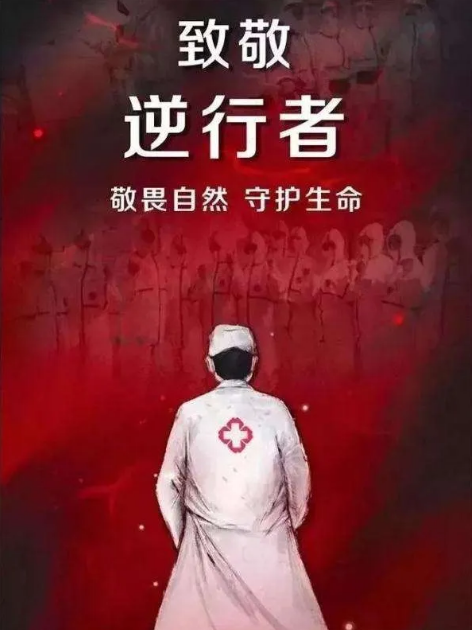如何在Linux系统中使用Systemd和Crontab实现系统自启动
引言:
在Linux系统中,我们经常需要将一些常用的服务或脚本设置为系统自启动,以便系统重启后能够自动运行。在本文中,将介绍如何使用Systemd和Crontab这两个工具来实现系统自启动,并给出具体的代码示例。
一、Systemd的使用
Systemd是Linux操作系统中常用的系统和服务管理工具。它提供了方便的配置接口,可以轻松管理和控制系统的各种服务。
.service,例如my_service.service。以下是一个示例的Service单元文件的内容:[Unit] Description=My Service After=network.target [Service] ExecStart=/path/to/your_script.sh Type=simple Restart=always User=root [Install] WantedBy=default.target
在上面的示例中,Description用于描述服务的名称,After指定了服务启动的依赖关系,ExecStart指定了服务启动时要执行的脚本或程序,Type指定了服务的类型,Restart指定了服务停止后是否自动重启,User指定了服务运行的用户。
其中,WantedBy是一个链接目标,用于指定systemd应该在哪个.target下自动启动这个服务,默认情况下为default.target。
/etc/systemd/system/。在终端中执行以下命令完成操作:sudo mv my_service.service /etc/systemd/system/
sudo systemctl start my_service sudo systemctl stop my_service
为了设置该服务为系统自启动,只需执行以下命令:
sudo systemctl enable my_service
这样,当系统重启后,该服务将自动启动。
二、Crontab的使用
Crontab是一个用来在Linux系统中定期执行任务的工具。我们可以使用Crontab来设置系统重启后要自动执行的任务。
crontab -e
在编辑器中添加以下内容:
@reboot /path/to/your_script.sh
其中@reboot表示在系统启动后执行,/path/to/your_script.sh是要执行的脚本或程序的路径。
crontab -l
如果能够看到刚才添加的内容,则表示配置成功。
结论:
通过使用Systemd和Crontab工具,我们可以方便地实现 Linux 系统重启后的自动启动功能。使用 Systemd 可以管理系统的各种服务,并且可以通过简单的配置文件来实现自动启动。而使用 Crontab 则可以实现定期执行任务的功能。
代码示例:
以下是一个示例的脚本,展示了如何使用Systemd和Crontab来实现系统自启动的功能。
Systemd服务单元文件 my_service.service:
[Unit] Description=My Service After=network.target [Service] ExecStart=/path/to/your_script.sh Type=simple Restart=always User=root [Install] WantedBy=default.target
Crontab配置文件:
@reboot /path/to/your_script.sh
以上就是关于如何在Linux系统中使用Systemd和Crontab来实现系统自启动的方法和具体代码示例。希望本文能够对你有所帮助。